AD9基本使用流程
- 格式:doc
- 大小:2.62 MB
- 文档页数:42

关于AD9各种布线总结(很详细)1.常规布线:不详细说了,是个人就知道怎么弄。
需要说明的是在布线过程中,可按小键盘的*键或大键盘的数字2键添加一个过孔;按L键可以切换布线层;按数字3可设定最小线宽、典型线宽、最大线宽的值进行切换。
2. 总线式布线:通俗的讲就是多条网络同事布线的问题。
具体方法是,按住SHIFT,然后依次用光标移到要布线的网络,点击鼠标左键即可选中一条网络,选中所需的所有网络以后,单击工具栏汇的总线布线图标,在被选网络中任意单击即可开始多条网络同时布线。
布线过程中可以按键盘上左右尖括号<>调节线间距。
3.差分对布线:差分网络是两条存在耦合的传输线,一条携带信号,另一条则携带它的互补信号。
使用差分对布线前要对设定差分对网络进行设置。
设置可以在原理图中设置,也可以在PCB中进行设置。
a 原理图中添加差分对规则:在命名差分对网络时,必须保证网络名的前缀是一样的,后缀中用下划线带一个N和一个P字母即可。
命名好之后点击菜单Place-Directives-DifferntialPair命令,在差分对上放置两个差分对图标。
单击菜单Design-Update PCB Document ****在打开的对话框中重新传差一次修改规则即可在PCB中进行差分对布线。
b.在PCB中添加差分对布线规则:快捷菜单PCB打开PCB面板,从面板第一栏中选择Differential Pairs Editor,单击add,在打开的差分对设置对话框中选定要定义成差分对的网络,然后在Name栏内输入一个差分对名称单击OK退出设置,之后就可以进行差分布线了。
单击工具栏中的差分对布线图标,软件自动将网络高亮显示,在差分对网络上单击开始布线,布线过程中可以添加过孔、换层等操作。
4.蛇形走线:单击工具栏中的交互式布线图标进入交互布线,在布线过程中按键盘SHIFT+A即可切换到蛇形布线模式,按数字1、2键可调整蛇形线倒角,按3、4键可调节间距,按<>键可调节蛇形线幅度。
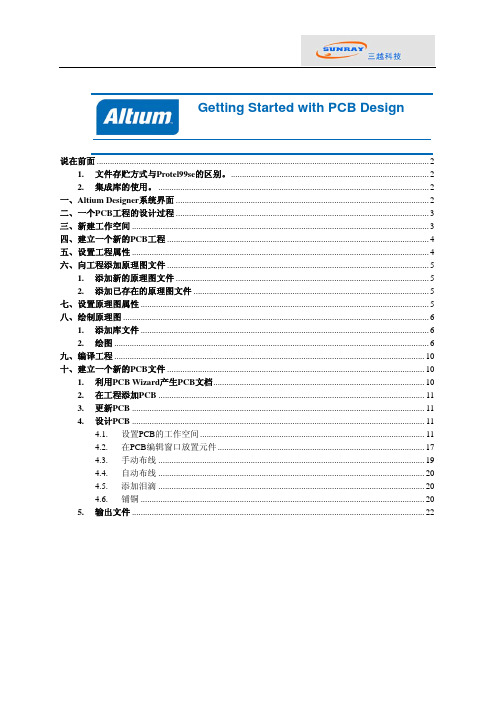
Getting Started with PCB Design说在前面 (2)1.文件存贮方式与Protel99se的区别。
(2)2.集成库的使用。
(2)一、Altium Designer系统界面 (2)二、一个PCB工程的设计过程 (3)三、新建工作空间 (3)四、建立一个新的PCB工程 (4)五、设置工程属性 (4)六、向工程添加原理图文件 (5)1.添加新的原理图文件 (5)2.添加已存在的原理图文件 (5)七、设置原理图属性 (5)八、绘制原理图 (6)1.添加库文件 (6)2.绘图 (6)九、编译工程 (10)十、建立一个新的PCB文件 (10)1.利用PCB Wizard产生PCB文档 (10)2.在工程添加PCB (11)3.更新PCB (11)4.设计PCB (11)4.1. 设置PCB的工作空间 (11)4.2. 在PCB编辑窗口放置元件 (17)4.3. 手动布线 (19)4.4. 自动布线 (20)4.5. 添加泪滴 (20)4.6. 铺铜 (20)5.输出文件 (22)说在前面1. 文件存贮方式与Protel99se的区别。
Protel99se以数据库的方式存储设计;而Altium Designer是以工程的方式来存储文件。
工程中每一个文件都单独存储在电脑硬盘上,而且一个工程的文件可以存储在不同的硬盘或文件夹。
2. 集成库的使用。
在Protel99se,原理图库与PCB的封装库是分离的。
绘制原理图的时候要手工为元件添加封装。
在Altium Designer,集成库是一个工程,工程中集成有原理图和PCB库文件,原理图库中的元件与对应的PCB 封装关联。
绘制原理图的时候不需要手工为元件添加封装。
在集成库中,元件还可以关联3D库、仿真模型和信号完整性分析模型。
现在我们通过一个非稳态多谐振荡器工程向您展示如何设计一个PCB工程。
一、Altium Designer系统界面System Menu:系统设置,设置作用于整个系统。
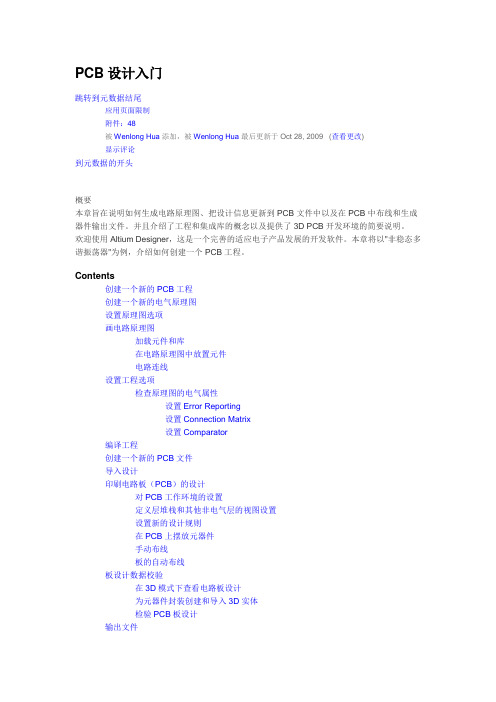
PCB设计入门跳转到元数据结尾应用页面限制附件:48被Wenlong Hua添加,被Wenlong Hua最后更新于Oct 28, 2009 (查看更改)显示评论到元数据的开头概要本章旨在说明如何生成电路原理图、把设计信息更新到PCB文件中以及在PCB中布线和生成器件输出文件。
并且介绍了工程和集成库的概念以及提供了3D PCB开发环境的简要说明。
欢迎使用Altium Designer,这是一个完善的适应电子产品发展的开发软件。
本章将以"非稳态多谐振荡器"为例,介绍如何创建一个PCB工程。
Contents创建一个新的PCB工程创建一个新的电气原理图设置原理图选项画电路原理图加载元件和库在电路原理图中放置元件电路连线设置工程选项检查原理图的电气属性设置Error Reporting设置Connection Matrix设置Comparator编译工程创建一个新的PCB文件导入设计印刷电路板(PCB)的设计对PCB工作环境的设置定义层堆栈和其他非电气层的视图设置设置新的设计规则在PCB上摆放元器件手动布线板的自动布线板设计数据校验在3D模式下查看电路板设计为元器件封装创建和导入3D实体检验PCB板设计输出文件手动输出文件生成Gerber 文件创建一个器件清单深入研究创建一个新的PCB工程在Altium Designer里,一个工程包括所有文件之间的关联和设计的相关设置。
一个工程文件,例如xxx.PrjPCB,是一个ASCII文本文件,它包括工程里的文件和输出的相关设置,例如,打印设置和CAM设置。
与工程无关的文件被称为"自由文件"。
与原理图和目标输出相关联的文件都被加入到工程中,例如PCB,FPGA,嵌入式(VHDL)和库。
当工程被编译的时候,设计校验、仿真同步和比对都将一起进行。
任何原始原理图或者PCB的改变都将在编译的时候更新。
所有类型的工程的创建过程都是一样的。

AD9中文教程AD9是一门广泛使用的自动驾驶系统软件开发平台,它提供了一系列的工具和库,用于实现自动驾驶车辆的感知、决策和控制。
本教程将介绍AD9的基本概念和常用功能,帮助读者快速入门并开始使用该平台。
下面将详细介绍AD9中文教程。
第一部分:AD9简介1.1AD9概述-AD9是一款自动驾驶软件开发框架,它采用模块化的设计,使开发者能够快速构建和测试自动驾驶系统。
-AD9提供了感知、决策和控制等多个子系统,开发者可以根据实际需求选择合适的模块。
-AD9支持多种硬件平台,并提供高性能计算和并行处理能力,以实时处理大规模数据。
1.2AD9安装-AD9的安装步骤和系统要求在官方网站上有详细说明,开发者可以按照指引进行操作。
第二部分:AD9基本功能2.1数据输入与输出-AD9支持多种数据源输入,如摄像头、激光雷达和GPS。
开发者可以根据实际情况选择适合的输入方式。
-AD9同样支持多种数据输出方式,如控制指令、传感器数据和日志记录。
开发者可以根据需要设置数据输出格式和目标。
2.2感知模块-AD9提供了一系列的感知模块,用于车辆对周围环境进行感知,如目标检测、障碍物识别和车道线检测等。
-开发者可以根据实际需求选择合适的感知模块,并进行参数调整和性能优化。
2.3决策模块-AD9的决策模块用于根据感知数据和规则进行决策,并生成下一步行动的指令。
-开发者可以根据实际需求编写决策算法,并进行模拟和测试。
2.4控制模块-AD9提供了多种控制模块,用于车辆的实时控制和路径规划。
-开发者可以根据实际需求选择合适的控制模块,并进行参数调整和性能优化。
第三部分:AD9实例演示3.1AD9车道保持示例-这个示例演示了如何使用AD9实现车道保持功能,即自动驱动车辆在指定车道上行驶。
-通过合理设置感知、决策和控制模块,可以实现车辆的稳定行驶和准确偏离抖动。
3.2AD9目标跟踪示例-这个示例演示了如何使用AD9实现目标跟踪功能,即自动驾驶车辆根据目标行驶。
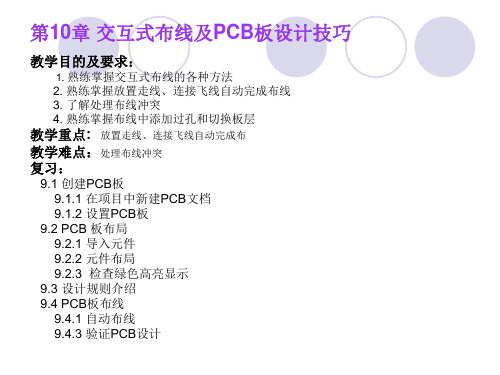

AD9的小技巧DXP原理图模板的创建模板(template):就是指原理图的格式,即打印出来的原理图的框架.原理图一般都有一些参数说明:文件名、日期、作者、大小、项目的文件数等.在新建原理图时,它的模板一般是默认为标准的格式(Design-->Doucument Options-->图纸明细表-->standard)也可以直接右键-->Document Options打开查看。
如果要创建一个自定义的模板,则可以有如下步骤:1、新建个空原理图.2、打开Document Options,将图纸明细的选项取消息选中。
3、运用画图工具画自定义的图纸框架。
4、放置字符串,将字符串与相应的特殊字符串相关联起来(DXP-->Preference-->schematic-->graphic edits-- >转换特殊字符串).将自己添加的字符串名选取Document Options中的Parameters中的字符串名即可(双击字符串文本-->点击文本下拉列表)。
5、保存该空原理图,扩展名为SchDot即可.打开一个自定义的模板:Design-->template-->set template file name-->选择你要的模板。
DXP原理图的格式设置1、在原理图中点击右键选择OPtions-->sheets。
弹出原理图参数设置。
参数设置包括原理图模板选择(标准的及ANSI默认的两种,另可选自定义的)、边框、边界、颜色,网格,电气网格及自定义风格的设置。
2、在Sheets-->parameters中有很多已经定义的参数,数值类型。
这里的参数是对在原理图中的文本设置的,当你在原理图中放置了文本之后,可以选择这些参数当做文本内容,当然也可以自定义文本内容。
如果在选这些参数当内容且有效的话,应该在菜单栏中选择DXP-->Preferences-->schecmatic-->Graphic Editing-->转换特殊字符串(V)选中。
Protel DXP教程其实会Protel 99se的用户,学习Protel dxp是很容易的,现在我给大家讲讲如何轻易的过渡到Protel dxp版本来。
Protel DXP是一款Windows NT/XP的全32位电子设计系统。
Protel DXP 提供一套完全集成的设计,这些工具让你很容易地将你的设计从概念形成最终的板设计。
所有的Protel DXP工具需要在一个单一应用环境--设计探索者(the Design Explorer)中运行。
启动Protel DXP,设计探索者打开,将你所有的设计工具放在你的手指尖。
你将从一个单一的、一致的、个性化的用户环境受益。
这个教程的设计是为了为你提供一个怎样建立一张原理图、从PCB更新设计信息以及产生生产输出文件的预览。
设计探索者是你与你的设计和设计工具的界面。
要启动Protel并打开设计探索者,从Windows开始菜单选择Programs > Altium > Protel DXP 。
当你打开Protel DXP后,将显示最常用的初始任务以便方便选择(如图)。
在你建立了你的设计文件夹后,你就能在编辑器之间转换,例如,原理图编辑器和PCB 编辑器。
设计探索者将根据你当前所工作的编辑器来改变工具栏和菜单。
一些工作区面板的名字最初也会显示在工作区右下角。
在这些名字上点击将会弹出面板,这些面板可以通过移动、固定或隐藏来适应你的工作环境。
设计文件怎样保存Protel DXP将所有的设计文件和输出文件都作为个体文件保存在你的硬盘。
你可以使用Windows Explorer来查找。
项目文件可以的建立可以包含设计文件的连接,这样使得设计验证和同步成为可能。
创建一个新项目在Protel DXP中,一个项目包括所有文件夹的连接和与设计有关的设置。
一个项目文件,例如xxx.PrjPCB ,是一个ASCII文本文件,用于列出在项目里有哪些文件以及有关输出的配置,例如打印和CAM。
1.常规布线:不详细说了,是个人就知道怎么弄。
需要说明的是在布线过程中,可按小键盘的*键或大键盘的数字2键添加一个过孔;按L键可以切换布线层;按数字3可设定最小线宽、典型线宽、最大线宽的值进行切换。
2. 总线式布线:通俗的讲就是多条网络同事布线的问题。
具体方法是,按住SHIFT,然后依次用光标移到要布线的网络,点击鼠标左键即可选中一条网络,选中所需的所有网络以后,单击工具栏汇的总线布线图标,在被选网络中任意单击即可开始多条网络同时布线。
布线过程中可以按键盘上左右尖括号<>调节线间距。
3.差分对布线:差分网络是两条存在耦合的传输线,一条携带信号,另一条则携带它的互补信号。
使用差分对布线前要对设定差分对网络进行设置。
设置可以在原理图中设置,也可以在PCB中进行设置。
a 原理图中添加差分对规则:在命名差分对网络时,必须保证网络名的前缀是一样的,后缀中用下划线带一个N和一个P字母即可。
命名好之后点击菜单Place-Directives-DifferntialPair命令,在差分对上放置两个差分对图标。
单击菜单Design-Update PCB Document ****在打开的对话框中重新传差一次修改规则即可在PCB中进行差分对布线。
b.在PCB中添加差分对布线规则:快捷菜单PCB打开PCB面板,从面板第一栏中选择Differential Pairs Editor,单击add,在打开的差分对设置对话框中选定要定义成差分对的网络,然后在Name栏内输入一个差分对名称单击OK退出设置,之后就可以进行差分布线了。
单击工具栏中的差分对布线图标,软件自动将网络高亮显示,在差分对网络上单击开始布线,布线过程中可以添加过孔、换层等操作。
4.蛇形走线:单击工具栏中的交互式布线图标进入交互布线,在布线过程中按键盘SHIFT+A即可切换到蛇形布线模式,按数字1、2键可调整蛇形线倒角,按3、4键可调节间距,按<>键可调节蛇形线幅度。
PCB设计入门跳转到元数据结尾应用页面限制附件:48被Wenlong Hua添加,被Wenlong Hua最后更新于Oct 28, 2009 (查看更改)显示评论到元数据的开头概要本章旨在说明如何生成电路原理图、把设计信息更新到PCB文件中以及在PCB中布线和生成器件输出文件。
并且介绍了工程和集成库的概念以及提供了3D PCB开发环境的简要说明。
欢迎使用Altium Designer,这是一个完善的适应电子产品发展的开发软件。
本章将以"非稳态多谐振荡器"为例,介绍如何创建一个PCB工程。
Contents创建一个新的PCB工程创建一个新的电气原理图设置原理图选项画电路原理图加载元件和库在电路原理图中放置元件电路连线设置工程选项检查原理图的电气属性设置Error Reporting设置Connection Matrix设置Comparator编译工程创建一个新的PCB文件导入设计印刷电路板(PCB)的设计对PCB工作环境的设置定义层堆栈和其他非电气层的视图设置设置新的设计规则在PCB上摆放元器件手动布线板的自动布线板设计数据校验在3D模式下查看电路板设计为元器件封装创建和导入3D实体检验PCB板设计输出文件手动输出文件生成Gerber 文件创建一个器件清单深入研究创建一个新的PCB工程在Altium Designer里,一个工程包括所有文件之间的关联和设计的相关设置。
一个工程文件,例如,是一个ASCII文本文件,它包括工程里的文件和输出的相关设置,例如,打印设置和CAM 设置。
与工程无关的文件被称为"自由文件"。
与原理图和目标输出相关联的文件都被加入到工程中,例如PCB,FPGA,嵌入式(VHDL)和库。
当工程被编译的时候,设计校验、仿真同步和比对都将一起进行。
任何原始原理图或者PCB的改变都将在编译的时候更新。
所有类型的工程的创建过程都是一样的。
本章以PCB工程的创建过程为例进行介绍,先创建工程文件,然后创建一个新的原理图并加入到新创建的工程中,最后创建一个新的PCB,和原理图一样加入到工程中。
作为本章的开始,先来创建一个PCB工程:图6-1 PCB工程的创建1.选择File>>New>>Project>>PCB Project,或在Files面板的内New选项中单击Blank Project (PCB)。
如果这个选项没有显示在界面上则从System中选择Files。
也可以在Altium Designer软件的Home Page的Pick a Task部分中选择Printed Circuit Board Design,并单击New Blank PCB Project。
2. 显示Projects面板框显示在屏幕上。
新的工程文件已经列于框中,并且不带任何文件,如图6-1所示。
3.重新命名工程文件(用扩展名.PrjPCB),选择File>>Save Project As。
保存于您想存储的地方,在File Name中输入工程名并单击Save保存。
下面我们将会创建一个原理图文件并添加到空的工程中。
这个原理图就是教程中的例子非稳态多谐振荡器。
创建一个新的电气原理图通过下面的步骤来新建电路原理图:1.选择File>>New>>Schematic,或者在Files面板内里的New选项中单击Schematic Sheet。
在设计窗口中将出现了一个命名为的空白电路原理图并且该电路原理图将自动被添加到工程当中。
该电路原理图会在工程的Source Documents目录下。
2.通过文件File>>Save As可以对新建的电路原理图进行重命名,可以将通过文件保存导航保存到用户所需要的硬盘位置,如输入文件名字并且点击保存。
当用户打开该空白电路原理图时,用户会发现工程目录改变了。
主工具条包括一系列的新建按钮,其中有新建工具条,包括新建条目的菜单工具条,和图表层面板。
用户现在就可以编辑电路原理图了。
用户能够自定义许多工程的外观。
例如,用户能够重新设置面板的位置或者自定义菜单选项和工具条的命令。
现在我们可以在继续进行设计输入之前将这个空白原理图添加到工程中,如图6-2。
图6-2新建电路原理图添加电路原理图到工程当中如果添加到工程中的电路原理图以空文档的形式被打开,可以通过在工程文件名上点击右键并且在工程面板中选择Add Existing to Project 选项,选择空文档并点击Open。
更简单的方法是,还可以在Projects面板中简单地用鼠标拖拽拉空白文档到工程文档列表中的面板中。
该电路原理图在Source Documents工程目录下,并且已经连接到该工程。
设置原理图选项在绘制电路原理图之前要做的第一件事情就是设置合适的文档选项。
完成下面步骤:1.从menus菜单中选择Design>>Document Options ,文档选项设置对话框就会出现。
通过向导设置,现在只需要将图表的尺寸设置唯一改变的设置只有将图层的大小设置为A4。
在Sheet Options 选项中,找到Standard Styles 选项。
点击到下一步将会列出许多图表层格式。
2.选择A4格式,并且点击OK,关闭对话框并且更新图表层大小尺寸。
3.重新让文档适合显示的大小,可以通过在中选择View>>Fit Document。
在Altium中,可以通过设置热键的方法让菜单处于激活状态。
任何子菜单都有自己的热键用来激活。
例如,前面提到的View>>Fit Document ,可以通过按下V键跟D键来实现。
许多子菜单,比如Eidt>>DeSelect 能直接用一个热键来实现。
激活Eid>>DeSelect>>All on Current Document,只需按下X热键,并且按下S热键即可。
下面将介绍电路原理图的总体设置。
1.选择Tools>>Schematic Preferences ,来打开电路原理图偏好优先设置对话框。
这个对话框允许用户设置适用于所有原理图定的为全球局配置参数的偏好设置,适用于全部原理图。
2.在对话框左边的树形选项中单击Schematic-Default Primitives,激活并使能Permanent选项。
单击OK以关闭该对话框。
3.在您开始设计原理图前,保存此原理图,选择File>>Save [快捷键:F,S]。
画电路原理图接下来可以开始画电路原理图。
本章将使用如图6-3所示的电路图为例进行讲解。
这个电路是由两个2N3904三极管组成的非稳态多谐振荡器。
图6-3 非稳态多谐振荡器加载元件和库Altium Designer为了管理数量巨大的电路标识,电路原理图编辑器提供了强大的库搜索功能。
虽然元件都在默认的安装库中,但是还是很有必要知道如何通过从库中去搜索元件。
按照下面的步骤来加载和添加图6-3电路所需的库。
首先我们来查找型号为2N3904的三极管。
1.点击Libraries标签显示Library面板,如图6-4。
2.在Library面板中点击Search in按钮,或者通过选择Tools>>Find Component,来打开Libraries Search对话框,如图6-5所示。
3.对于这个例子必须确定在Options设置中,Search in 设置为Components。
对于库搜索存在不同的情况,使用不同的选项。
4.必须确保Scope设置为Libraries on Path 并且Path包含了正确的连接到库的路径。
如果在安装软件的时候使用了默认的路径,路径将会是Library。
可以通过点击文件浏览按钮来改变库文件夹的路径。
对于这个例子还需得确保Include Subdirectories复选项框已经勾选。
5.为了搜索所有3904的所有索引,在库搜索对话框的搜索栏输入*3904*。
使用*标记来代替不同的生厂商所使用的不同前缀和后缀。
6.点击Search 按钮开始搜索。
搜索启动后,搜索结果将在库面板中显示。
图6-4库面板图6-5库搜索对话框7.点击Miscellaneous 库中的名为2N3904的元件并来添加它。
这个库拥有所有的可以利用于仿真的BJT三极管元件标识。
8.如果选择了一个没有在库里面安装的元件,在使用该元件绘制电路图前,会出现安装库的提示。
由于Miscellaneous Devices 已经默认安装了,所以该元件可以使用。
在库面板的最上面的下拉列表中有添加库这个选项。
当点击在列表中一个库的名字,在库里面的所有元件将在下面显示。
可以通过元器件过滤器快速加载元件。
在电路原理图中放置元件第一种要在电路图中放置的元件为三极管,Q1 和Q2。
电路图的大概布局将参照图6-3所示。
1.选择View>>Fit Document 让,原理图表层全屏显示。
2.通过Libraries 快捷键来显示库面板。
和Q2为BJT三极管,所以从Libraries面板顶部的库下拉列表中选择Miscellaneous 库激活当前库来激活这个库。
4.使用filter快速加载所需要的元件。
默认的星号*可以列出所有能在库里找到的元件。
设置filter 为*3904*,将会列出所有包含文本3904的元件。
将选择该元件2N3904,然后点击Place 按钮。
或者,直接双击该元件的文件名。
光标会变成十字准线叉丝状态并且一个三极管紧贴着光标。
现在正处于放置状态。
如果移动光标,三极管将跟着移动。
6. 放置器件在原理图之前,应该先设置其属性。
当三极管贴着光标,点击TAB键,将打开Component Properties 属性框。
把该属性对话框设置成如图6-6所示。
图6-6Component Properties 属性框7.在Properties对话框中,在Designator栏输入Q1。
8.接下来,必须检查元件封装是否符号PCB的要求。
在这里,使用的集成库对于中已经包含了封装的模型以及和仿真模型电路都已经包括了。
确认调用了封装TO-92A封装模型包含在模块中。
保持其他选项为默认设置,并点击OK按钮关闭对话框。
现在开始放置器件:1.移动光标,放置三极管在中间靠左的位置。
点击鼠标或者按下ENTER键来完成放置。
2.移开光标,在原理图上将出现该三极管,并且仍旧处于放置器件状态,三极管仍然贴着光标。
Altium Designer的功能是允许反重复放置同一器件。
所以,现在放置第二个三极管。
由于该三极管跟原来的一样,因此所以在放置器件时不需要再次编辑器件的属性。
Altium Designer,将自动增加designator的名字中的数字后缀。